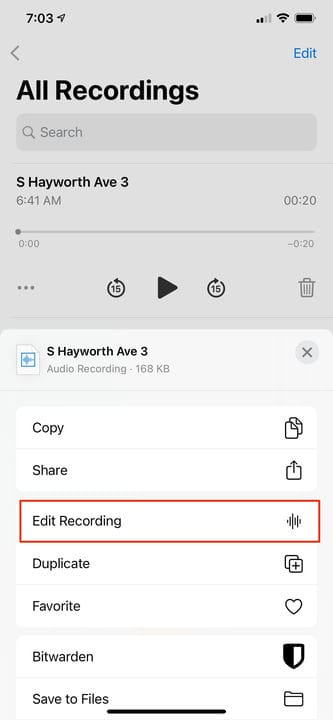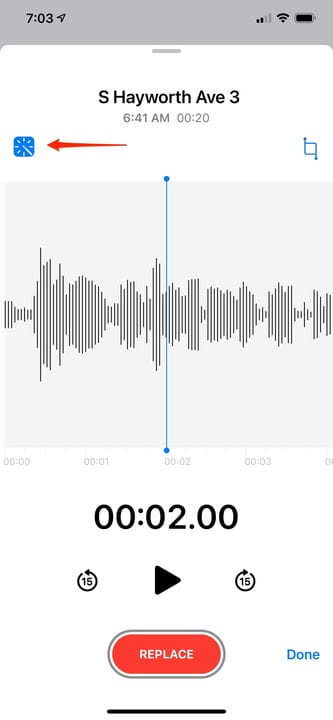So verbessern Sie die Aufzeichnung von iPhone-Sprachnotizen in iOS 14
- Mit der Einführung von iOS 14 enthält die Apple Voice Memos App jetzt eine One-Touch-Enhance-Funktion, die Hintergrundgeräusche aus Aufnahmen entfernt.
- Um eine ausgewählte iPhone-Sprachnotizaufnahme zu verbessern, tippen Sie im Modus „Aufnahme bearbeiten” auf das „Zauberstab”-Symbol oben links auf dem Bildschirm.
- Sie müssen das Verbesserungswerkzeug einzeln auf jedes Ihrer Sprachmemos anwenden, da es derzeit keine Möglichkeit gibt, Hintergrundgeräusche in Gruppen von Aufnahmen zu entfernen.
- Mit der Sprachmemos-App können Sie jederzeit zur nicht verbesserten Version einer Aufnahme zurückkehren.
Die Sprachmemos-App ist seit den Anfängen des iPhones Teil von iOS und ermöglicht es Ihnen, kurze Sprachnotizen und Erinnerungen oder längere Audiodateien wie Interviews aufzunehmen.
Trotz der beabsichtigten Verwendung gab es bis vor kurzem keine Möglichkeit, die Qualität dieser Aufnahmen zu verbessern, ohne die Audiodatei in ein anderes Programm zu exportieren. Aber ab iOS 14 können Sie eine iPhone-Sprachnotiz mit einem einzigen Antippen in der Voice Memos-App verbessern.
Das neue Enhance-Tool nutzt künstliche Intelligenz, um Hintergrundgeräusche und Nachhall zu reduzieren. Es gibt keine Drehregler oder Schieberegler, an denen man herumfummeln könnte; es ist für jede Sprachaufnahme entweder ein- oder ausgeschaltet. Sie können jedes Sprachmemo verbessern – ein neues oder ein älteres Memo, das Sie vor langer Zeit aufgezeichnet haben.
Alle Änderungen sind vollständig reversibel und Sie können die Änderungen sofort hören. Sie können auch jederzeit zurückgehen und Enhance ein- oder ausschalten.
So verbessern Sie Ihre Sprachnotizen.
So verbessern Sie die Aufnahme von iPhone-Sprachnotizen
1. Starten Sie die Sprachmemos-App.
2. Tippen Sie auf die Sprachnotiz, die Sie verbessern möchten.
3. Wählen Sie das Drei-Punkte-Symbol links neben den Wiedergabesteuerungen.
4. Wählen Sie im Popup-Menü „Aufnahme bearbeiten”.
Tippen Sie auf die drei Punkte, um das Menü für Ihre gewünschte Aufnahme zu öffnen.
5. Tippen Sie oben links auf das Verbesserungssymbol, das wie ein Zauberstab geformt ist.
Sie können das Verbesserungssymbol ein- und ausschalten, um die Audioänderungen während der Wiedergabe zu hören.
6. Wenn Ihnen die Änderungen gefallen, die die Schaltfläche „Verbessern” vornimmt, lassen Sie die Schaltfläche aktiviert und tippen Sie dann auf „Fertig”.
7. Wenn Sie der Meinung sind, dass das Enhance-Tool die Datei verschlechtert, schalten Sie Enhance aus, bevor Sie auf „Fertig” tippen.